在数字时代,我们经常需要从网络存储空间(如百度网盘、onedrive等)下载文件到我们的设备上。对于许多用户来说,uc浏览器是一款非常方便且快速的浏览器工具。本文将指导您如何使用uc浏览器轻松地将网盘中的文件转存到您的设备上。
在开始之前,请确保您的设备已安装了最新版本的uc浏览器,并且已经登录了您的网盘账号。如果您还没有网盘账号,可以先注册一个。
打开uc浏览器,在地址栏输入您所使用的网盘服务的网址,比如百度网盘的网址是“https://pan.baidu.com”。然后按回车键进入网盘主界面。
如果您尚未登录,请点击页面右上角的“登录”按钮,输入您的用户名和密码进行登录。
登录后,您会看到网盘首页。找到并点击您想要转存的文件或文件夹。如果是文件夹,请确保勾选您想要转存的具体文件。
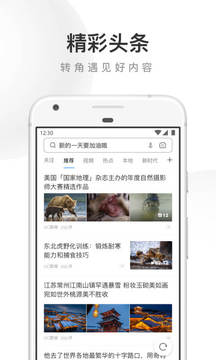
当您选择了想要转存的文件或文件夹之后,通常会在页面顶部或侧边出现一个“下载”或“转存到我的云盘”的按钮。点击该按钮。
接下来,uc浏览器会提示您选择保存的位置。您可以选择默认位置,也可以选择其他位置来保存这些文件。确认无误后,点击“保存”。
根据文件大小和您的网络状况,文件转存可能需要一些时间。请耐心等待直到文件完全转存到您的设备上。
通过以上步骤,您就可以轻松地使用uc浏览器将网盘上的文件转存到您的设备上了。无论是文档、图片还是视频,这个方法都非常实用。希望这篇文章对您有所帮助!
相关软件